現在、私は複数のプラットフォームに登録しています。
メインはPreplyですが、italkiとCafetalkにも登録しています。
ほとんどがPreplyですが、ポツポツとitalkiでのレッスンも入ったりもします。
一番避けたいのは ダブルブッキングです。
もちろん、プラットフォーム間のダブルブッキングも 避けなければなりません。
何よりも 自分の予定とのダブルブッキングを避ける必要があります。
1. 複数のGoogleアカウントを作成する。
普通、個人のGoogleアカウントはほとんどの人が持っていると思います。
私の場合は、プライベートのアカウントは 以前から保持していたアカウントです。
このアカウント使用して、ネットの注文や個人的なメールのやりとりなどをしています。
個人使用のためのアカウントです。
Preplyに登録する時、個人アカウントとは 別のGoogleアカウントを作成しました。
Preplyや他の語学プラットフォームに講師登録される時は できれば別アカウントを作成しましょう。プライベートアカウントとは別にする方が 管理が楽だからです。
Cafetalk(ほぼ休眠状態—手数料が高すぎるのと学習者さんがほとんど中華系でレッスン料をあげられないため)は 休眠中です。
Cafetalkとitalkiは Preplyと個人のアカウントとは別のアカウントを作成しました。
そのアカウント使って、Cafetalkとitalkiに 登録しています。
つまり、3つのGoogleアカウントを持っています。
メールやお知らせなどを別アカウントにする方が整理しやすいからです。
個人のアクティビティと一緒にするのも 私は 嫌です。
もう一つ、個人的なアカウントとしてYahooアカウントも保有しています。
これも個人使用のものです。
Yahooアカウントは他のアプリとの連結も悪いのでメインアカウントとしては使用していません。
サブアカウントとしての使用にとどめています。
なおZoomやSkypeのアカウントは 個人のGoogleアカウントに繋げています。
ここはプライベートのセミナーを受講したりすることも多いという理由です。
Zoomは有料アカウントを持っていないので、30分の子供向けのレッスンでのみ使用しています。
Skypeはかなり前から使用していたため、ふたつアカウントを保有しています。
プライベートのSkypeは以前から持っているSkypeIDで、レッスン(主にitalki)では、もうひとつの方のSkypeIDを使用しています。
ほとんど個人でのSkype使用はありませんが。。。。(以前は海外との無料通話は Skypeだけでしたが現在は他にたくさんのツールが使用できますから)
2.それぞれの語学プラットフォームのカレンダーに Googleカレンダーを連結する
italkiにPreplyも それぞれのプラットフォームにカレンダー機能があります。
レッスン管理はそれぞれのカレンダーで行います。
レッスンがブッキングされれば それぞれのカレンダーにレッスンがブッキングされます。
自分がレッスンできる時間帯もそれぞれのプラットフォームに登録します。
PreplyのカレンダーとGoogleカレンダーを連結方法です。
私は 通常英語表示を使用しているので画面も英語表示です。
日本語表示だと、「日曜日=太陽」などと表示されて、好きではないので、英語表示にしています。
通常日本語表示で使用している方は、日本語で読み替えてください。
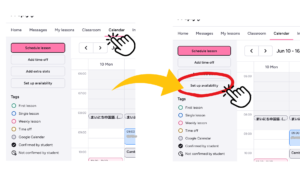 1.カレンダーをクリック
1.カレンダーをクリック
2.左横のメニューより 「レッスン可能時間を設定」を クリック
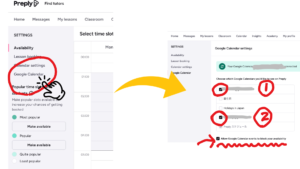
3.「Googleカレンダー」をクリックする
4. Preplyのカレンダーと接続したいGoogleアカウントにチェック、「接続」をクリックする。
5.「Googleカレンダーのイベントを許可することで、自分の時間をブロックできるようにする。」 この項目に チェックを入れる。
これで、Preplyのカレンダーと他のGoogleアカウントとの接続は 完了です。
私の場合は、① 個人のプライベートGoogleアカウント
② italkiのGoogleアカウント
Preplyで、個人の用事とitalkiのレッスンとのダブルブッキングは 回避されます。
私の場合は、個人的にCamblyという英語サイトで個人レッスンをとっています。
そのサイトも自分の個人のアカウントへ書き込みをしています。
Camblyで英語レッスンをブッキングする。
個人のアカウントへ 自分のレッスンの予定が書き込まれる。
Preplyのカレンダーに反映し、レッスン枠は ブロックされます。
ただ、ダブルチェックは必要です。
書き込みのタイミングもあり、100%信頼するのは危険だと思っています。
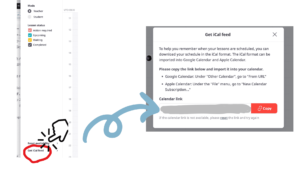
italkiの場合は、italkiのカレンダー情報を 自分のGoogleカレンダーに取り込みます。
Preplyの場合は PreplyのカレンダーにGoogleカレンダーを取り込みます。
italkiの場合は、反対です。italkiのカレンダー情報を 自分のGoogleのカレンダーに取り込みます。
要するに、italkiのブッキング情報は italkiのGoogleカレンダーに書き込まれます。
その書き込まれたitalkiのGoogleアカウントのカレンダーを Preplyは取り込みます。
そのため、時折連結がうまく行かなくて、italkiのレッスン情報がPreplyカレンダーに書き込まれないことが生じるんだと思います。
私の場合は メインの語学プラットフォームが Preplyなので、italkiレッスン数は本当に少ないです。
ですから、italkiでレッスンが入るとしっかり直接確認するようにしています。
このGoogleカレンダーは iphone, Applewatchとも連携しています。
日中、iphoneは仕事モードに設定しているので、電話とかは鳴らない設定にしています。
AppleWatchは Googleカレンダー、Preply, italkiのアプリとも連携しています。
レッスンの前、30分前、15分前にはバイブレーションで知らせてくれます。
レッスンが立て続けの時も 準備ができるので重宝しています。
一番効率的で、ミスのない方法で複数のプラットフォームを管理したいですね。
あくまで、私なりの方法です。
ご自分の環境、状況で、設定してみてください。
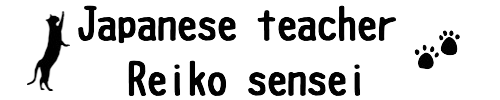



コメント